Сканер – одна из наиболее полезных функций принтера HP, которая позволяет быстро и легко создавать электронные копии важных документов, фотографий и других материалов. Однако, многие пользователи принтеров HP сталкиваются с проблемой настройки и включения сканера. В этой статье мы покажем вам, как правильно включить сканер на принтере HP и начать использовать его функционал.
Первым шагом, чтобы включить сканер на принтере HP, вам необходимо убедиться, что принтер правильно подключен к компьютеру и включен. Затем откройте программу управления принтером на вашем компьютере. В большинстве случаев это можно сделать, открыв панель управления на компьютере и выбрав соответствующий раздел.
Если у вас есть драйвер принтера HP, вы можете также открыть его из списка установленных программ на вашем компьютере. После открытия программы управления принтером найдите вкладку, отвечающую за сканирование или функцию сканера. Затем выберите эту вкладку и следуйте инструкциям на экране.
В некоторых случаях, у вас может не быть установленного драйвера принтера HP на вашем компьютере. В этом случае вам нужно будет скачать и установить драйвер с официального сайта HP. После установки драйвера, повторите шаги, описанные выше, чтобы включить сканер на вашем принтере HP.
Шаг 1: Подключение принтера HP к компьютеру
1. Проверьте наличие кабелей:
Убедитесь, что у вас есть все необходимые кабели для подключения принтера HP к компьютеру. Обычно это USB-кабель, который может быть включен в комплект поставки принтера.
2. Установите программное обеспечение:
Перед подключением принтера к компьютеру, установите программное обеспечение, которое поставляется с ним. Обычно для принтеров HP на компакт-диске в комплекте предоставляется программное обеспечение, которое нужно установить на компьютер.
Примечание: Если у вас нет компакт-диска или вы предпочитаете загрузить программное обеспечение из Интернета, посетите веб-сайт производителя и скачайте последнюю версию драйверов и программного обеспечения для вашей модели принтера HP.
3. Подключите принтер к компьютеру:
Найдите разъем USB на задней панели принтера HP и подсоедините один конец USB-кабеля к принтеру, а другой конец – к компьютеру.
Примечание: Если у вас есть беспроводной принтер HP, установите его в беспроводной режим и привязывайте к компьютеру через Wi-Fi.
4. Включите принтер:
Нажмите кнопку питания, чтобы включить принтер HP.
Теперь ваш принтер HP успешно подключен к компьютеру и готов к использованию.
Шаг 2: Установка драйверов и программного обеспечения
Чтобы использовать сканер на принтере HP, вам необходимо установить драйверы и программное обеспечение, которые позволят вашему компьютеру взаимодействовать с устройством.
- Перейдите на официальный веб-сайт HP (www.hp.com) и найдите раздел поддержки или загрузки.
- Найдите модель вашего принтера в списке и выберите операционную систему вашего компьютера.
- Нажмите на ссылку для загрузки драйверов и программного обеспечения.
- Сохраните загруженный файл на вашем компьютере.
- После завершения загрузки запустите установочный файл и следуйте инструкциям на экране для установки драйверов и программного обеспечения.
После завершения установки драйверов и программного обеспечения вы должны сможеть использовать сканер на вашем принтере HP. Если у вас возникли проблемы или неполадки, обратитесь в службу поддержки HP для получения дальнейших инструкций.
Шаг 3: Использование сканера на принтере HP
После того, как вы успешно включили сканер на принтере HP, вы можете приступить к его использованию. Вот некоторые шаги, которые помогут вам начать сканирование:
- Убедитесь, что на компьютере, к которому подключен принтер, установлены необходимые драйверы и программы для сканирования. Обычно эти программы входят в поставку с драйверами. Если программы не установлены, вы можете загрузить их с официального веб-сайта HP.
- Откройте программу сканирования на вашем компьютере. Обычно она доступна через меню "Пуск" или "Приложения". Если вы не знаете, какая программа выполняет функции сканирования, обратитесь к руководству по использованию принтера.
- Подготовьте документ или фотографию, которую вы хотите отсканировать, и поместите ее на стекло сканера лицевой стороной вниз.
- Выберите параметры сканирования, такие как разрешение, цветность и формат файла. Эти параметры могут варьироваться в зависимости от программы сканирования, которую вы используете.
- Нажмите кнопку "Сканировать" или аналогичную, чтобы начать процесс сканирования. Ваш принтер HP начнет сканировать документ или фотографию и сохранит ее на выбранный вами компьютер или в указанное место.
- После окончания сканирования вы можете просмотреть отсканированный документ или фотографию на вашем компьютере и выполнить необходимые действия, такие как редактирование, печать или отправка по электронной почте.
Теперь вы знаете, как использовать сканер на принтере HP. Пользуйтесь этой функцией для удобного и качественного сканирования различных документов и изображений.